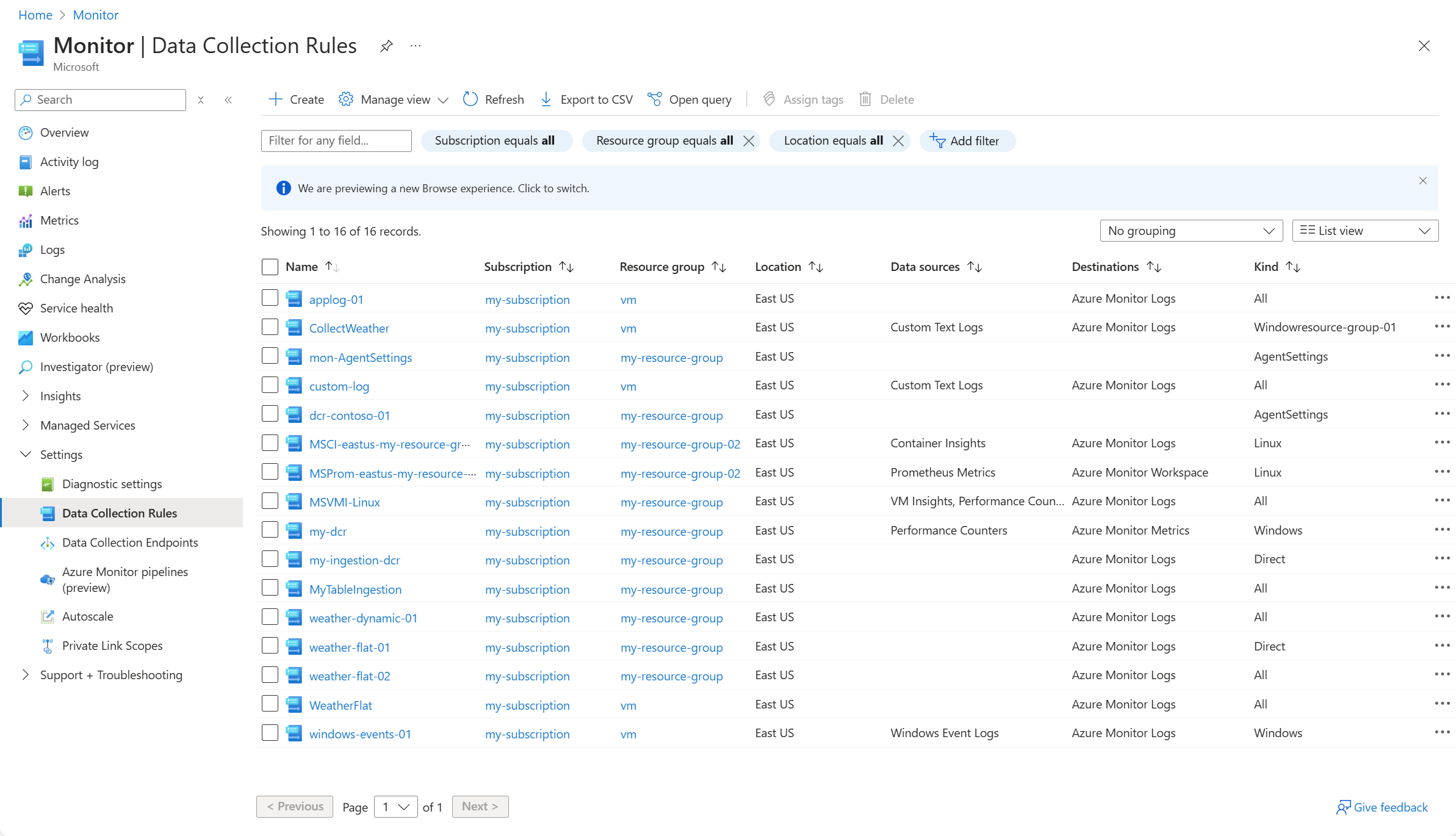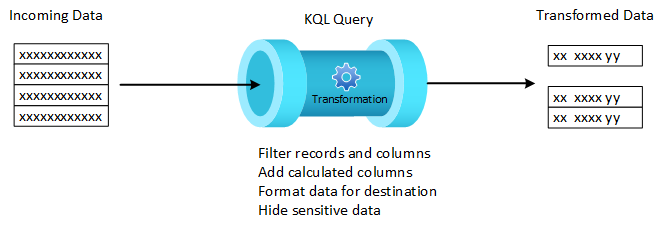Azure Monitor でのデータ収集ルール (DCR)
データ収集規則 (DCR) は、Azure Monitor の従来のデータ収集方法を改善する ETLのようなデータ収集プロセスの一部です。 このプロセスではすべてのデータ ソースに共通のデータ インジェスト パイプラインが使用され、以前の収集方法よりも管理しやすくスケーラブルな標準的な構成方法が使用されます。
DCR ベースのデータ収集の具体的な利点としては、次のようなものがあります。
- さまざまなデータ ソースを構成するための一貫した方法。
- 変換を適用して、受信データを変換先に送信する前にフィルター処理または変更する機能。
- コードとしてのインフラストラクチャと DevOps プロセスをサポートするスケーラブルな構成オプション。
- ハイエンドのスケーラビリティ、階層化されたネットワーク構成、定期的な接続を提供する、独自の環境でのエッジ パイプラインのオプション。
DCR の表示
データ収集ルール (DCR) は Azure に保存されているため、他の Azure リソースと同様に一元的なデプロイと管理ができます。 さまざまなデータ収集シナリオを定義およびカスタマイズするための一貫性のある一元的な方法を提供します。
Azure portal の Monitor メニューの [データ収集規則] オプションから、サブスクリプション内のすべての DCR を表示します。 DCR の作成に使用される方法と DCR 自体の詳細に関係なく、サブスクリプション内のすべての DCR がこの画面に表示されます。
置き換えられたレガシ データ収集方法
DCR 収集プロセスが置き換えられたか、Azure Monitor の他のデータ収集方法の置き換え処理中です。 次の表に、DCR ベースの置換を使用した従来のメソッドの一覧を示します。 今後、Azure Monitor の他のデータ収集方法も DCR に置き換えられる予定です。
| レガシ メソッド | DCR メソッド | 説明 |
|---|---|---|
| Log Analytics エージェント | Azure Monitor エージェント | Azure Monitor エージェントを使用して、VM 分析情報とコンテナー分析情報をサポートする VM と Kubernetes クラスターを監視できるようになりました。 |
| 診断設定 (メトリックのみ) |
メトリック エクスポート | 診断設定は、現在も Azure リソースからリソース ログを収集するために使用されています。 プラットフォーム メトリックは、メトリックのエクスポートを使用して収集できるようになりました。 |
| データ コレクター API | ログ インジェスト API | ログ インジェスト API は、任意の REST クライアントから Log Analytics ワークスペースにデータを送信するために使用されます。 安全性が低く、機能が少なかったデータ コレクター API が置き換えられます。 |
Azure Monitor のパイプライン
DCR でサポートされるデータ収集プロセスは、受信データの共通の処理パスを提供する Azure Monitor パイプラインに基づいています。 クラウド パイプラインは、Azure Monitor パイプラインの 1 つのコンポーネントであり (他のコンポーネントについては、以下の Edge パイプラインを参照)、Azure Monitor プラットフォームの一部として Azure サブスクリプションで自動的に使用できます。 このために構成は必要なく、Azure portal に表示されることもありません。
Azure Monitor パイプラインを使用する各データ収集シナリオは、クラウド パイプラインが受信するデータを処理する方法の手順を提供する DCR で定義されています。 シナリオに応じて、DCR は次のすべてまたは一部を指定します。
- パイプラインに収集して送信するデータ。
- 受信データのスキーマ。
- 格納前にデータに適用する変換。
- データの送信先。
DCR の使用
次のセクションで説明するように、特定のデータ収集シナリオ向けに DCR を指定するには、基本的な方法が 2 つ存在します。 各シナリオでは、これらの方法のいずれかをサポートしますが、両方はサポートしません。
Note
ワークスペース変換 DCR は、作成されるとすぐにアクティブになります。 このセクションで説明するいずれの方法も使用しません。
データ収集ルールの関連付け (DCRA)
データ収集ルールの関連付け (DCRA) は、DCR をモニター対象のリソースに関連付けるために使用されます。 これは多対多リレーションシップであり、1 つの DCR を複数のリソースに関連付けたり、1 つのリソースを複数の DCR に関連付けたりできます。 これにより、さまざまな要件を持つリソースのセット間で、モニターを維持するための戦略を策定できます。
たとえば次の図では、仮想マシンで実行されている Azure Monitor (AMA) エージェントの、データ収集を示しています。 エージェントは、インストールされると Azure Monitor に接続し、それに関連付けられている DCR を取得します。 このシナリオでは、DCR は、収集するイベントとパフォーマンス データを指定します。エージェントはこれを使用してマシンから収集して Azure Monitor に送信するデータを決定します。 データが配信されると、データ パイプラインは、DCR で指定された変換を実行してデータをフィルター処理および変更した後で、指定されたワークスペースとテーブルにそのデータを送信します。
直接インジェスト
直接インジェストでは、受信データを処理するために特定の DCR が指定されます。 たとえば、次の図では、ログ インジェスト API を使用して、カスタム アプリケーションからのデータを表示しています。 各 API 呼び出しでは、DCR を指定して、それによりデータを処理します。 この DCR は、受信データの構造を把握し、データがターゲット テーブルの形式になるようにするための変換を含み、変換したデータを送信するワークスペースとテーブルを指定します。
変換
変換は、クラウド パイプラインに送信される各レコードに対して実行される DCR に含められる KQL クエリです。 これにより、受信データを Azure Monitor に格納する前または別の宛先に送信する前に変更できます。 ユーザーは、不要なデータをフィルター処理して取り込みのコストを削減したり、Log Analytics ワークスペースに保持すべきではない機密データを削除したり、データを書式設定して宛先のスキーマと一致させたりできます。 変換を使用すると、複数の宛先にデータを送信したり、追加情報を使用してデータをエンリッチしたりするなどの高度なシナリオも可能になります。
エッジ パイプライン
エッジ パイプラインは、Azure Monitor パイプラインを、ユーザー独自のデータ センターに拡張します。 これを使うことで大規模な収集が可能になり、クラウド パイプラインに配信する前にテレメトリ データのルーティングが行なえます。 クラウド パイプラインとは異なり、エッジ パイプラインは省略可能であり、構成が必要です。
Azure Monitor エッジ パイプラインの具体的なユース ケースは次のとおりです。
- スケーラビリティ。 エッジ パイプラインでは、Azure Monitor エージェントなどの他の収集方法によって制限される可能性がある監視対象リソースからの大量のデータを処理できます。
- 定期的な接続性。 一部の環境では、クラウドへの接続の信頼性が低い場合や、接続のない期間が予期せず長くなる場合があります。 エッジ パイプラインでは、データをローカルにキャッシュし、接続が復元されたときにクラウドと同期できます。
- レイヤード ネットワーク。 環境によっては、ネットワークがセグメント化され、データをクラウドに直接送信できない場合があります。 エッジ パイプラインを使用すると、クラウドにアクセスできない監視対象リソースからデータを収集し、クラウド内の Azure Monitor への接続を管理できます。
DCR リージョン
データ収集ルールは、Log Analytics ワークスペースと、Azure Government および China クラウドがサポートされるすべてのパブリック リージョンで利用できます。 エアギャップ クラウドはまだサポートされていません。 DCR は、特定のリージョンで作成されて保存され、同じ地域内のペアになっているリージョンにバックアップされます。 このサービスはリージョン内の 3 つの可用性ゾーンすべてにデプロイされます。 このため、これはゾーン冗長サービスとなり、可用性がさらに向上します。
単一リージョン データ所在地は、顧客データを 1 つのリージョンに格納できるようにするプレビュー機能であり、現在は、アジア太平洋地域の東南アジア リージョン (シンガポール) と、ブラジル地域のブラジル南部リージョン (サンパウロ州) でのみ使用できます。 これらのリージョンでは、単一リージョンの保存が既定で有効になっています。
次のステップ
DCR の使用方法の詳細については、次の記事を参照してください。
- DCR の JSON 構造と、さまざまなワークフローに使われるさまざまな要素の説明については、データ収集ルールの構造に関する記事。
- さまざまなデータ収集シナリオのサンプル DCR については、「Azure Monitor でのデータ収集ルール (DCR) のサンプル」。
- さまざまなデータ収集シナリオ用の DCR を作成するさまざまな方法については、「Azure Monitor でデータ収集規則 (DCR) を作成および編集する」。
- 各 DCR に適用される制限については、「Azure Monitor サービスの制限」。